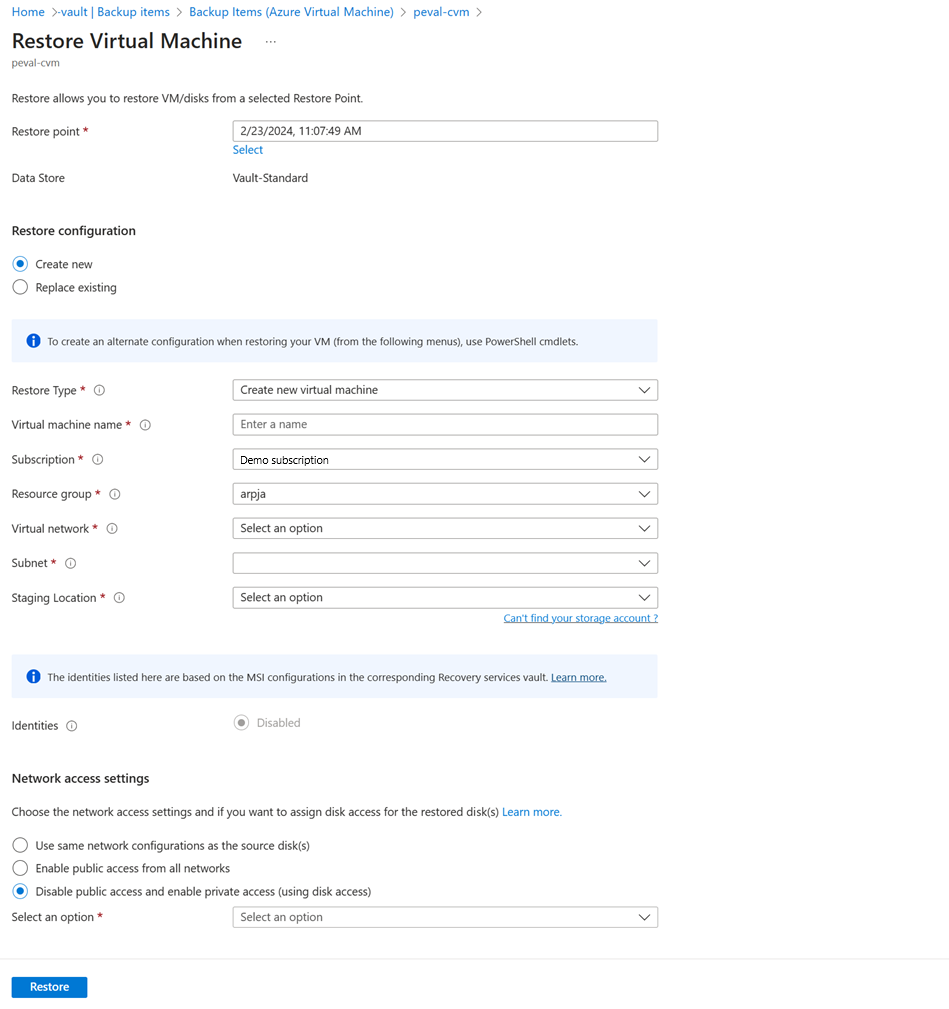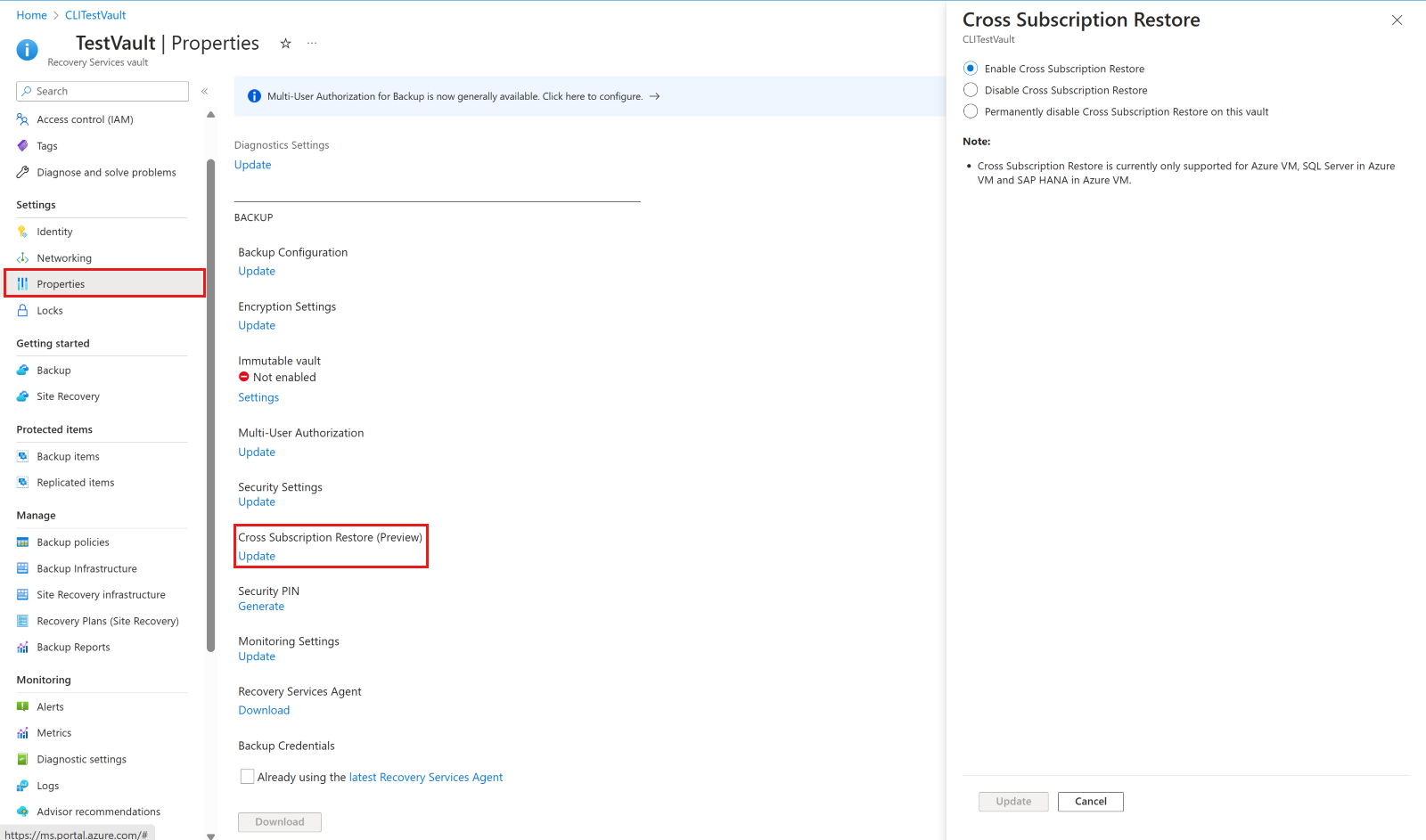Azure VM-gegevens herstellen in Azure Portal
In dit artikel wordt beschreven hoe u Azure VM-gegevens herstelt vanaf de herstelpunten die zijn opgeslagen in Azure Backup Recovery Services-kluizen .
Herstelopties
Azure Backup biedt verschillende manieren om een virtuele machine te herstellen.
| Optie Herstellen | DETAILS |
|---|---|
| Een nieuwe virtuele machine maken | Hiermee maakt en krijgt u snel een standaard-VM die vanaf een herstelpunt actief is. U kunt een naam voor de virtuele machine opgeven en de resourcegroep en het virtuele netwerk (VNet) selecteren waarin deze wordt geplaatst. De nieuwe VM moet in dezelfde regio worden gemaakt als de bron-VM. Als een VM-herstel mislukt omdat een Azure VM-SKU niet beschikbaar was in de opgegeven regio van Azure of vanwege andere problemen, herstelt Azure Backup nog steeds de schijven in de opgegeven resourcegroep. |
| Schijf herstellen | Hiermee wordt een VM-schijf hersteld, die vervolgens kan worden gebruikt om een nieuwe virtuele machine te maken. Azure Backup biedt u een sjabloon waarmee u een nieuwe virtuele machine kunt aanpassen en maken. Met de hersteltaak wordt een sjabloon gegenereerd die u kunt downloaden en gebruiken om aangepaste VM-instellingen op te geven en een virtuele machine te maken. De schijven worden gekopieerd naar de resourcegroep die u opgeeft. U kunt de schijf ook koppelen aan een bestaande VIRTUELE machine of een nieuwe VIRTUELE machine maken met behulp van PowerShell. Deze optie is handig als u de virtuele machine wilt aanpassen, configuratie-instellingen wilt toevoegen die niet waren geconfigureerd op het moment van de back-up of instellingen wilt toevoegen die moeten worden geconfigureerd met de sjabloon of PowerShell. |
| Bestaande schijf vervangen | U kunt een schijf herstellen en deze gebruiken om een schijf op de bestaande VIRTUELE machine te vervangen. De huidige VM moet bestaan. Als deze is verwijderd, kan deze optie niet worden gebruikt. Azure Backup maakt een momentopname van de bestaande VM voordat u de schijf vervangt. De momentopname wordt gekopieerd naar de kluis en bewaard volgens het bewaarbeleid. Wanneer u een Vault Standard-herstelpunt kiest, wordt er ook een VHD-bestand met de inhoud van het gekozen herstelpunt gemaakt in de faseringslocatie die u opgeeft. Bestaande schijven die zijn verbonden met de virtuele machine worden vervangen door het geselecteerde herstelpunt. Nadat de schijfvervanging is voltooid, blijft de oorspronkelijke schijf behouden in de resourcegroep. U kunt ervoor kiezen om de oorspronkelijke schijven handmatig te verwijderen als ze niet nodig zijn. Bestaande vervangen wordt ondersteund voor niet-versleutelde beheerde VM's, inclusief VM's die zijn gemaakt met aangepaste installatiekopieën. Het wordt niet ondersteund voor klassieke VM's, niet-beheerde VM's en gegeneraliseerde VM's. Als het herstelpunt meer of minder schijven heeft dan de huidige VM, geeft het aantal schijven in het herstelpunt alleen de VM-configuratie weer. Bestaande vervangen wordt ook ondersteund voor VM's met gekoppelde resources, zoals door de gebruiker toegewezen beheerde identiteit of Key Vault. |
| In meerdere regio's (secundaire regio) | Herstel tussen regio's kan worden gebruikt om Virtuele Azure-machines in de secundaire regio te herstellen. Dit is een gekoppelde Azure-regio. U kunt alle Virtuele Azure-machines voor het geselecteerde herstelpunt herstellen als de back-up wordt uitgevoerd in de secundaire regio. Tijdens de back-up worden momentopnamen niet gerepliceerd naar de secundaire regio. Alleen de gegevens die in de kluis zijn opgeslagen, worden gerepliceerd. Herstel van secundaire regio's zijn dus alleen herstelbewerkingen in de kluislaag . De hersteltijd voor de secundaire regio is bijna hetzelfde als de hersteltijd van de kluislaag voor de primaire regio. Deze functie is beschikbaar voor de volgende opties: - Een VM maken: - Schijven herstellen De optie Bestaande schijven vervangen wordt momenteel niet ondersteund. Machtigingen De herstelbewerking in de secundaire regio kan worden uitgevoerd door back-upbeheerders en app-beheerders. |
| Herstellen tussen abonnementen | Hiermee kunt u virtuele Azure-machines of -schijven herstellen naar een ander abonnement binnen dezelfde tenant als het bronabonnement (volgens de Mogelijkheden van Azure RBAC) vanaf herstelpunten. Alleen toegestaan als de eigenschap Herstellen tussen abonnementen is ingeschakeld voor uw Recovery Services-kluis. Werkt met herstellen tussen regio's en zoneoverschrijdende herstelbewerkingen. U kunt herstel tussen abonnementen alleen activeren voor beheerde virtuele machines. Herstellen tussen abonnementen wordt ondersteund voor Herstellen met Beheerde systeemidentiteiten (MSI). Het wordt niet ondersteund voor herstelpunten voor momentopnamelagen. Het wordt niet ondersteund voor niet-beheerde VM's en met ADE versleutelde VM's. |
| Cross Zoneal Restore | Hiermee kunt u virtuele Azure-machines of schijven die zijn vastgemaakt aan elke zone herstellen naar verschillende beschikbare zones (volgens de Mogelijkheden van Azure RBAC) vanaf herstelpunten. Wanneer u een zone selecteert die u wilt herstellen, wordt de logische zone (en niet de fysieke zone) geselecteerd volgens het Azure-abonnement waarnaar u wilt herstellen. U kunt zoneoverschrijdende herstelbewerkingen alleen activeren voor beheerde virtuele machines. Cross Zoneal Restore wordt ondersteund voor Herstellen met Managed System Identities (MSI). Cross Zoneal Restore ondersteunt het herstellen van een azure-zone vastgemaakte/niet-zone vastgemaakte VM vanuit een kluis waarvoor Zone-redundante opslag (ZRS) is ingeschakeld. Meer informatie over het instellen van opslagredundantie. Het wordt ondersteund om een vastgemaakte VM in een Azure-zone alleen te herstellen vanuit een kluis met CRR (Cross Region Restore) (als de secundaire regio zones ondersteunt) of ZRS (Zone Redundant Storage) is ingeschakeld. Cross Zoneal Restore wordt ondersteund vanuit secundaire regio's. Het wordt niet ondersteund vanaf het herstelpunt voor momentopnamen . Het wordt niet ondersteund voor versleutelde Azure-VM's. |
Tip
Als u waarschuwingen/meldingen wilt ontvangen wanneer een herstelbewerking mislukt, gebruikt u Azure Monitor-waarschuwingen voor Azure Backup. Dit helpt u dergelijke fouten te bewaken en de benodigde acties uit te voeren om de problemen op te lossen.
Notitie
U kunt ook specifieke bestanden en mappen op een Virtuele Azure-machine herstellen. Meer informatie.
Opslagaccounts
Enkele details over opslagaccounts:
- Virtuele machine maken: wanneer u een nieuwe VIRTUELE machine met beheerde schijven maakt, wordt er niets in het opslagaccount geplaatst dat u opgeeft. Als u niet-beheerde schijven gebruikt, worden de VHD-bestanden voor de schijven van de virtuele machine in het opslagaccount geplaatst dat u opgeeft.
- Schijf herstellen: met de hersteltaak wordt een sjabloon gegenereerd die u kunt downloaden en gebruiken om aangepaste VM-instellingen op te geven. Deze sjabloon wordt in het opgegeven opslagaccount geplaatst. VHD-bestanden worden ook gekopieerd naar het opslagaccount wanneer u beheerde schijven met een grootte van minder dan 4 TB herstelt, vanaf een Vault Standard-herstelpunt of wanneer u niet-beheerde schijven herstelt. De bestanden worden vervolgens gekopieerd naar beheerde opslag. Verwijder de VHD-bestanden uit het faseringsopslagaccount om onnodige kosten te voorkomen.
- Schijf vervangen: Wanneer u een beheerde schijf van een Vault-Standard-herstelpunt vervangt en de schijfgrootte kleiner is dan 4 TB, wordt een VHD-bestand met de gegevens van het gekozen herstelpunt gemaakt in het opgegeven opslagaccount. Nadat de schijfvervanging is voltooid, blijven de schijven van de Azure-bron-VM in de opgegeven resourcegroep voor uw bewerking staan en worden de VHD's opgeslagen in het opgegeven opslagaccount. U kunt ervoor kiezen om deze VHD's en schijven te verwijderen of te behouden.
- Opslagaccountlocatie: het opslagaccount moet zich in dezelfde regio bevinden als de kluis. Alleen deze accounts worden weergegeven. Als er geen opslagaccounts op de locatie staan, moet u er een maken.
- Opslagtype: Blob Storage wordt niet ondersteund.
- Opslagredundantie: Zone-redundante opslag (ZRS) wordt niet ondersteund. De replicatie- en redundantiegegevens voor het account worden tussen haakjes na de accountnaam weergegeven.
-
Premium-opslag:
- Wanneer u niet-Premium-VM's herstelt, worden Premium-opslagaccounts niet ondersteund.
- Wanneer u beheerde VM's herstelt, worden Premium-opslagaccounts die zijn geconfigureerd met netwerkregels niet ondersteund.
Voordat u begint
Als u een VM wilt herstellen (een nieuwe VM maken), moet u ervoor zorgen dat u de juiste azure RBAC-machtigingen (op rollen gebaseerd toegangsbeheer) hebt voor de bewerking VM herstellen.
Als u geen machtigingen hebt, kunt u een schijf herstellen en nadat de schijf is hersteld, kunt u de sjabloon gebruiken die is gegenereerd als onderdeel van de herstelbewerking om een nieuwe VIRTUELE machine te maken.
Notitie
De functionaliteit die in de volgende secties wordt beschreven, kan ook worden geopend via back-upcentrum. Back-upcentrum is één uniforme beheerervaring in Azure. Hiermee kunnen ondernemingen back-ups op schaal beheren, bewaken, gebruiken en analyseren. Met deze oplossing kunt u de meeste belangrijke back-upbeheerbewerkingen uitvoeren zonder dat u beperkt bent tot het bereik van een afzonderlijke kluis.
Een herstelpunt selecteren
Ga naar Het back-upcentrum in Azure Portal en klik op Herstellen op het tabblad Overzicht .
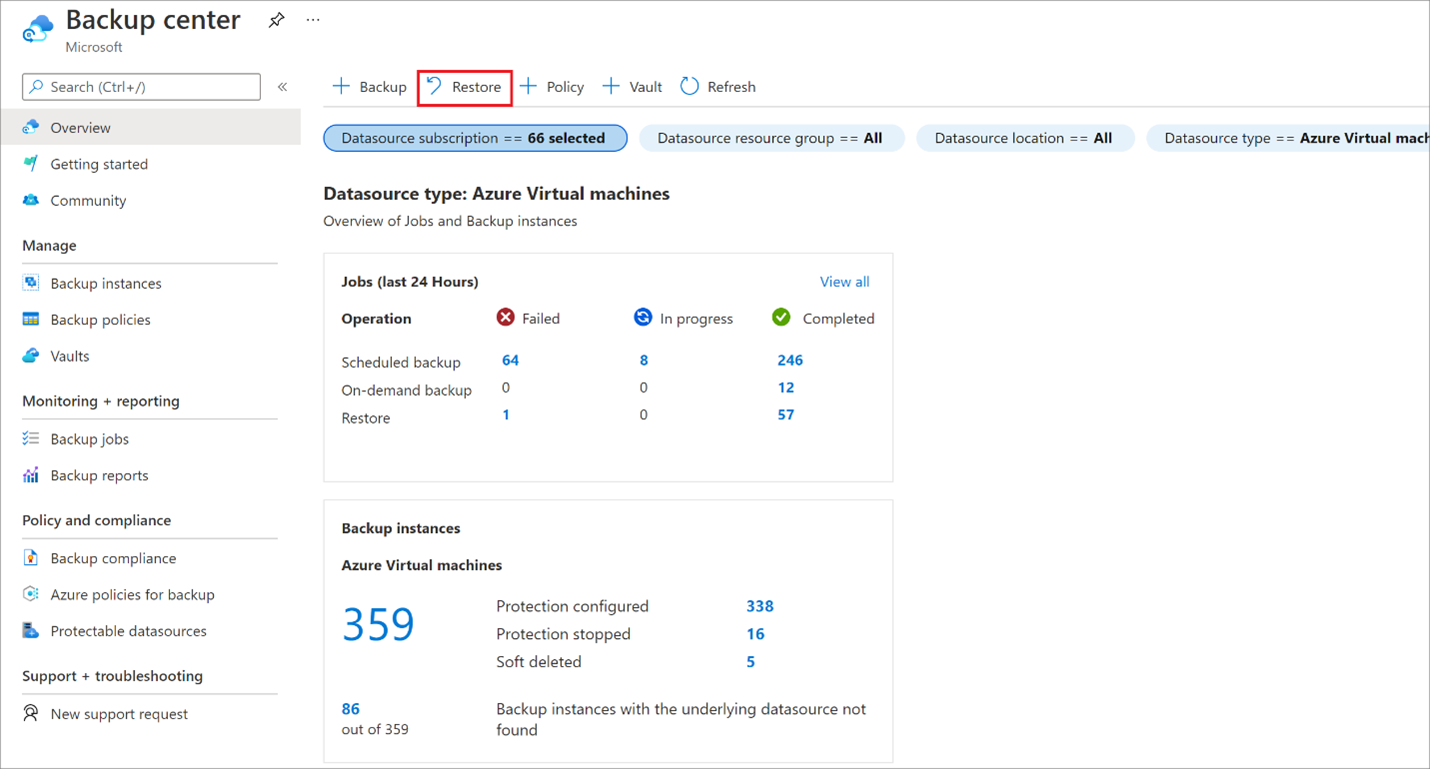
Selecteer virtuele Azure-machines als het gegevensbrontype en selecteer vervolgens een back-upexemplaren.
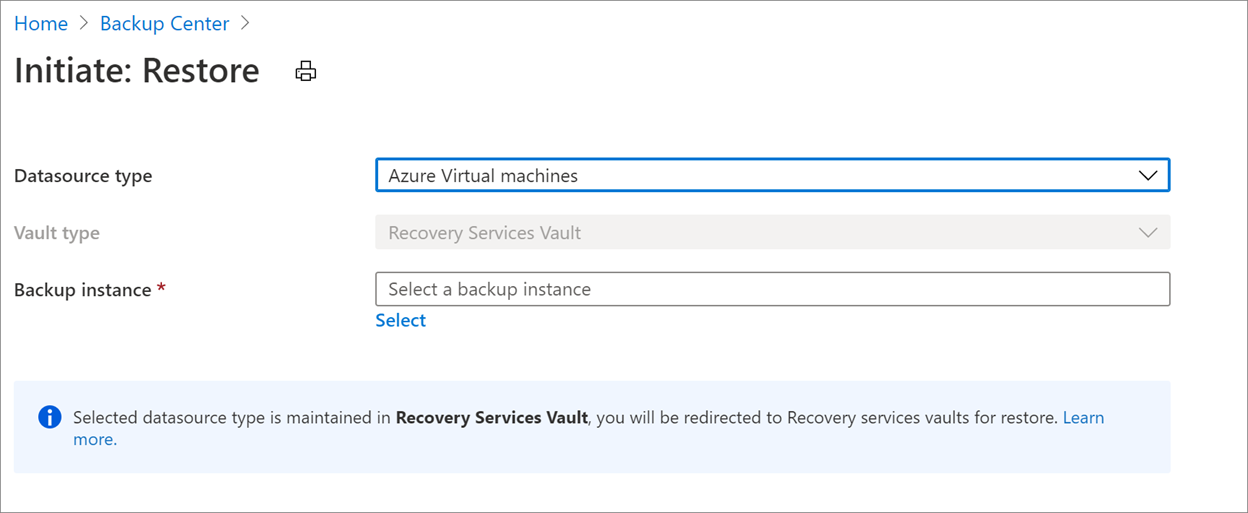
Selecteer een virtuele machine en klik op Doorgaan.
Selecteer in het volgende scherm dat wordt weergegeven een herstelpunt dat u voor het herstel wilt gebruiken.
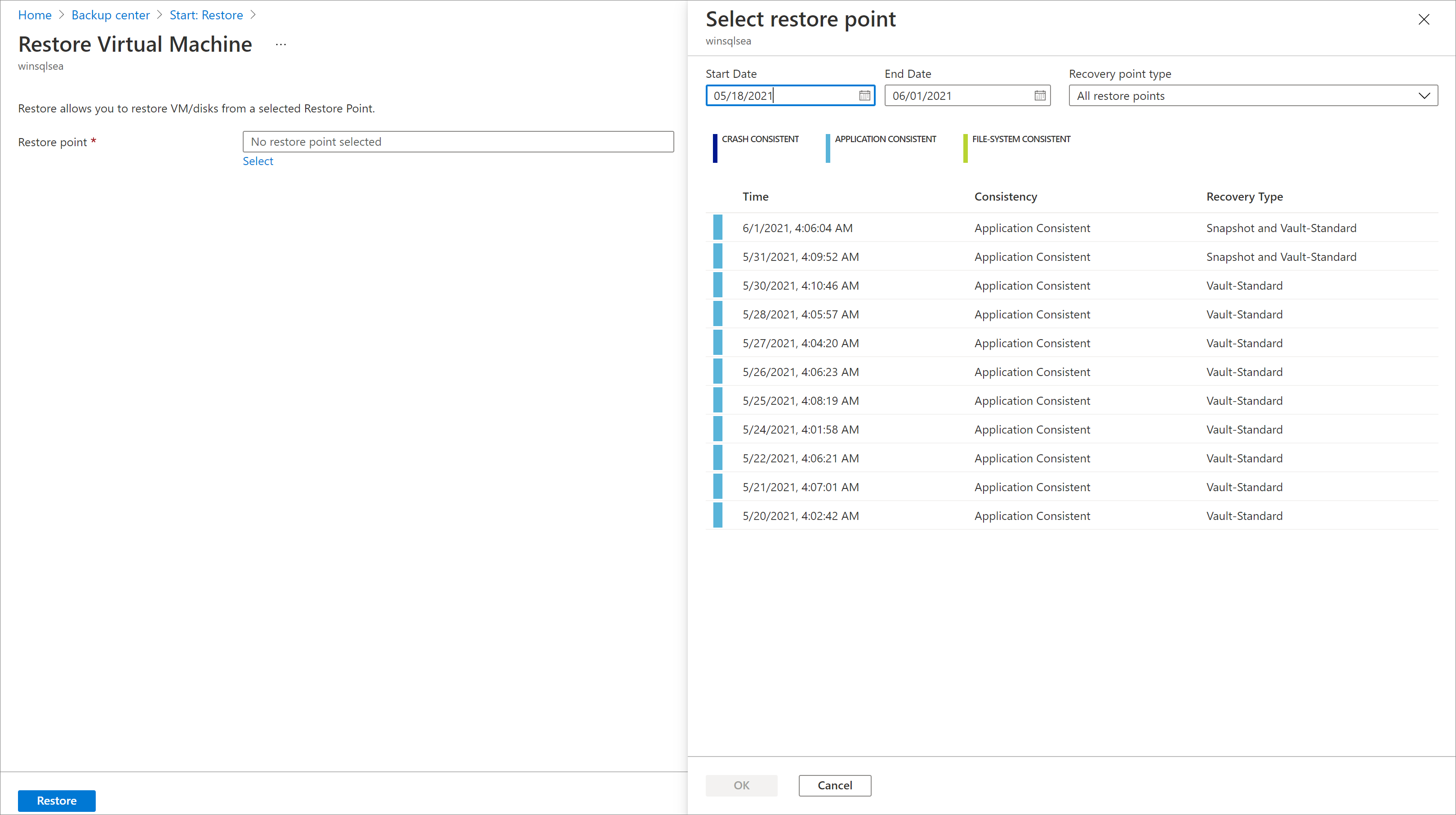
Een vm-herstelconfiguratie kiezen
Selecteer in Virtuele machine herstellen een hersteloptie:
Nieuwe maken: gebruik deze optie als u een nieuwe VIRTUELE machine wilt maken. U kunt een virtuele machine maken met eenvoudige instellingen of een schijf herstellen en een aangepaste VM maken.
Bestaande vervangen: gebruik deze optie als u schijven op een bestaande VIRTUELE machine wilt vervangen.
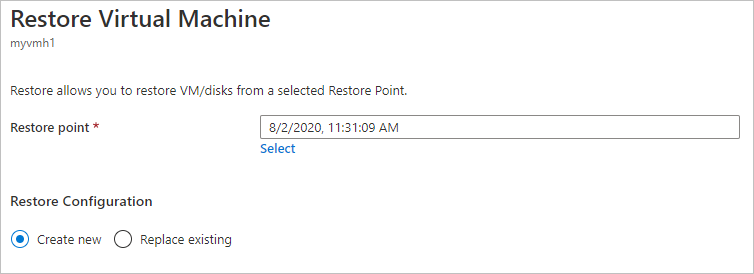
Geef instellingen op voor de geselecteerde hersteloptie.
Notitie
Gebruik de optie Bestaande vervangen alleen wanneer de subtaak Gegevens overdragen naar Kluis in de taakdetails is voltooid. Gebruik anders de optie Nieuwe maken voor het meest recente herstelpunt.
Een VM maken:
Als een van de herstelopties kunt u snel een virtuele machine maken met basisinstellingen vanaf een herstelpunt.
Selecteer in Virtuele machine>herstellen Nieuw>hersteltype maken de optie Nieuwe virtuele machine maken.
Geef in de naam van de virtuele machine een VM op die niet bestaat in het abonnement.
Selecteer in de resourcegroep een bestaande resourcegroep voor de nieuwe virtuele machine of maak een nieuwe met een wereldwijd unieke naam. Als u een naam toewijst die al bestaat, wijst Azure de groep dezelfde naam toe als de virtuele machine.
Selecteer in het virtuele netwerk het VNet waarin de VIRTUELE machine wordt geplaatst. Alle VNets die zijn gekoppeld aan het abonnement op dezelfde locatie als de kluis, die actief is en niet is gekoppeld aan een affiniteitsgroep, worden weergegeven. Selecteer het subnet.
Het eerste subnet is standaard geselecteerd.
Geef in Faseringslocatie het opslagaccount voor de VIRTUELE machine op. Meer informatie.
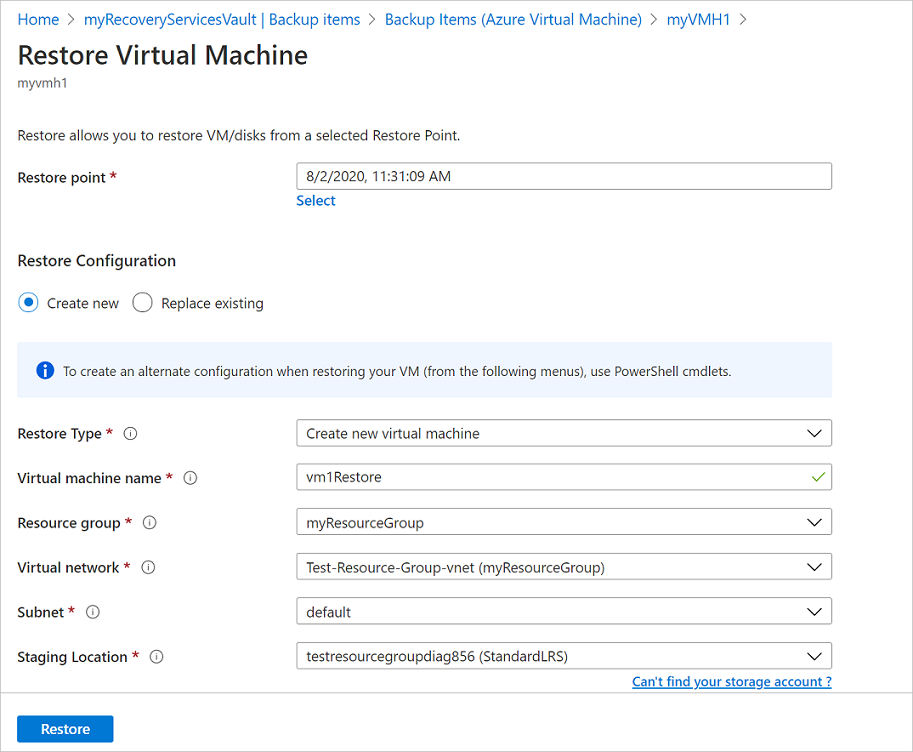
Kies het vereiste abonnement in de vervolgkeuzelijst Abonnement om een Azure-VM te herstellen naar een ander abonnement.
Azure Backup biedt nu ondersteuning voor HERSTEL tussen abonnementen (CSR), u kunt nu een Virtuele Azure-machine herstellen met behulp van een herstelpunt van het standaardabonnement naar een ander abonnement. Het standaardabonnement is het abonnement waarin het herstelpunt beschikbaar is.
In de volgende schermopname ziet u alle abonnementen onder de tenant waar u machtigingen hebt, waarmee u de Virtuele Azure-machine kunt herstellen naar een ander abonnement.

Kies de vereiste zone in de vervolgkeuzelijst Beschikbaarheidszone om een Azure-VM te herstellen die is vastgemaakt aan een zone in een andere zone.
Azure Backup biedt nu ondersteuning voor Cross Zoneal Restore (CZR), u kunt nu een Azure-VM herstellen van de standaardzone naar alle beschikbare zones. De standaardzone is de zone waarin azure-VM wordt uitgevoerd.
In de volgende schermopname ziet u alle zones waarmee u azure-VM kunt herstellen naar een andere zone.

Notitie
Azure Backup biedt alleen ondersteuning voor CZR voor kluizen met ZRS- of CRR-redundantie.
Selecteer Herstellen om de herstelbewerking te activeren.
Notitie
Voordat u NSG-instellingen wijzigt, moet u ervoor zorgen dat de herstelbewerking van de VM is voltooid. Meer informatie over het bijhouden van de herstelbewerking.
Schijven herstellen
Als een van de herstelopties kunt u een schijf maken vanaf een herstelpunt. Vervolgens kunt u met de schijf een van de volgende acties uitvoeren:
- Gebruik de sjabloon die tijdens de herstelbewerking wordt gegenereerd om instellingen aan te passen en vm-implementatie te activeren. U bewerkt de standaardsjablooninstellingen en verzendt de sjabloon voor vm-implementatie.
- Koppel herstelde schijven aan een bestaande VIRTUELE machine.
- Maak een nieuwe VIRTUELE machine op basis van de herstelde schijven met behulp van PowerShell.
Selecteer in de herstelconfiguratie>Nieuw>hersteltype maken de optie Schijven herstellen.
Selecteer in de resourcegroep een bestaande resourcegroep voor de herstelde schijven of maak een nieuwe met een wereldwijd unieke naam.
Geef op de faseringslocatie het opslagaccount op. Het sjabloonbestand wordt hier opgeslagen en VHD-bestanden worden ook in sommige scenario's gemaakt. Meer informatie.
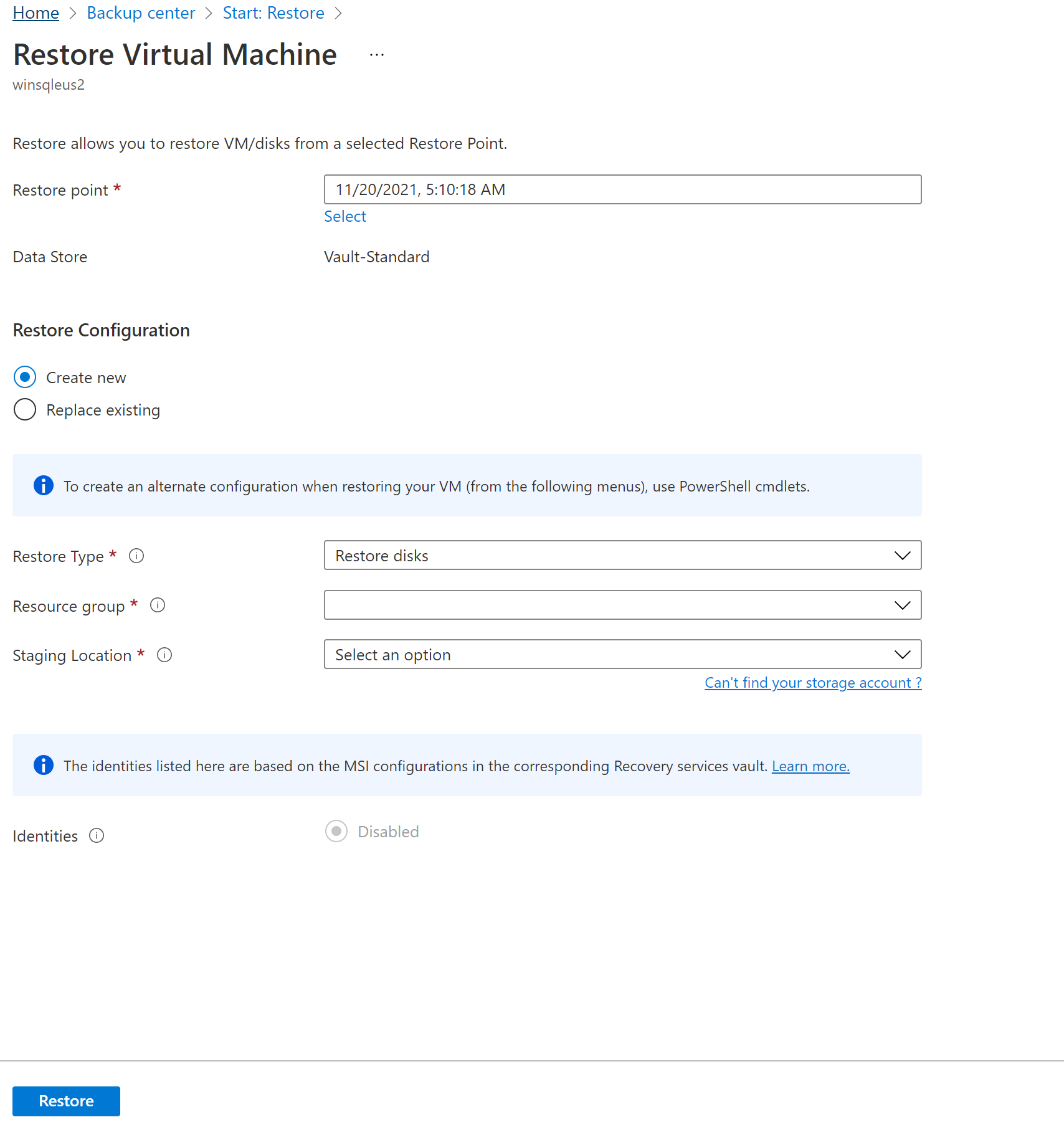
Kies het vereiste abonnement in de vervolgkeuzelijst Abonnement om de VM-schijven te herstellen naar een ander abonnement.
Azure Backup biedt nu ondersteuning voor herstel tussen abonnementen (CSR). Net als azure VM kunt u nu Azure VM-schijven herstellen met behulp van een herstelpunt van een standaardabonnement naar een ander abonnement. Het standaardabonnement is het abonnement waarin het herstelpunt beschikbaar is.
Kies de vereiste zone in de vervolgkeuzelijst Beschikbaarheidszone om de VM-schijven te herstellen naar een andere zone.
Azure Backup biedt nu ondersteuning voor Cross Zoneal Restore (CZR). Net als azure VM kunt u nu Azure VM-schijven herstellen van de standaardzone naar alle beschikbare zones. De standaardzone is de zone waarin de VM-schijven zich bevinden.
Notitie
Azure Backup biedt alleen ondersteuning voor CZR voor kluizen met ZRS- of CRR-redundantie.
Selecteer Herstellen om de herstelbewerking te activeren.
Wanneer uw virtuele machine beheerde schijven gebruikt en u de optie Virtuele machine maken selecteert, gebruikt Azure Backup het opgegeven opslagaccount niet. In het geval van Herstelschijven en Direct herstellen wordt het opslagaccount alleen gebruikt voor het opslaan van de sjabloon. Beheerde schijven worden gemaakt in de opgegeven resourcegroep. Wanneer uw virtuele machine niet-beheerde schijven gebruikt, worden ze hersteld als blobs naar het opslagaccount.
Terwijl u schijven voor een beheerde VIRTUELE machine herstelt vanaf een Vault-Standard-herstelpunt, worden de sjablonen voor beheerde schijven en Azure Resource Manager (ARM) hersteld, samen met de VHD-bestanden van de schijven op de faseringslocatie. Als u schijven herstelt vanaf een direct herstelpunt, worden alleen de beheerde schijven en ARM-sjablonen hersteld.
Notitie
- Voor het herstellen van een schijf vanaf een Vault Standard-herstelpunt dat groter is dan 4 TB, herstelt Azure Backup de VHD-bestanden niet.
- Zie de sectie Latentie voor informatie over de prestaties van beheerde/premium schijven nadat deze zijn hersteld via Azure Backup.
Sjablonen gebruiken om een herstelde VM aan te passen
Nadat de schijf is hersteld, gebruikt u de sjabloon die is gegenereerd als onderdeel van de herstelbewerking om een nieuwe VIRTUELE machine aan te passen en te maken:
Selecteer in Back-uptaken de relevante hersteltaak.
Selecteer In Herstellen de optie Sjabloon implementeren om sjabloonimplementatie te initiëren.
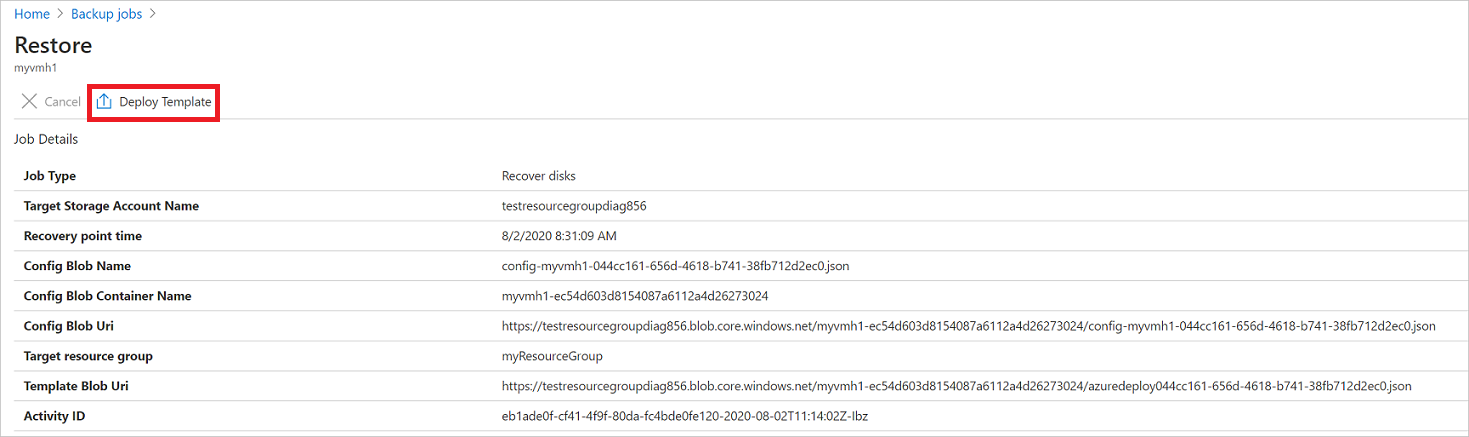
Notitie
Voor een Shared Access Signature (SAS) waarvoor toegang tot opslagaccountsleutels is uitgeschakeld, wordt de sjabloon niet geïmplementeerd wanneer u Sjabloon implementeren selecteert.
Als u de VM-instelling in de sjabloon wilt aanpassen, selecteert u Sjabloon bewerken. Als u meer aanpassingen wilt toevoegen, selecteert u Parameters bewerken.
- Meer informatie over het implementeren van resources vanuit een aangepaste sjabloon.
- Meer informatie over het ontwerpen van sjablonen.

Voer de aangepaste waarden voor de virtuele machine in, accepteer de voorwaarden en selecteer Aankoop.
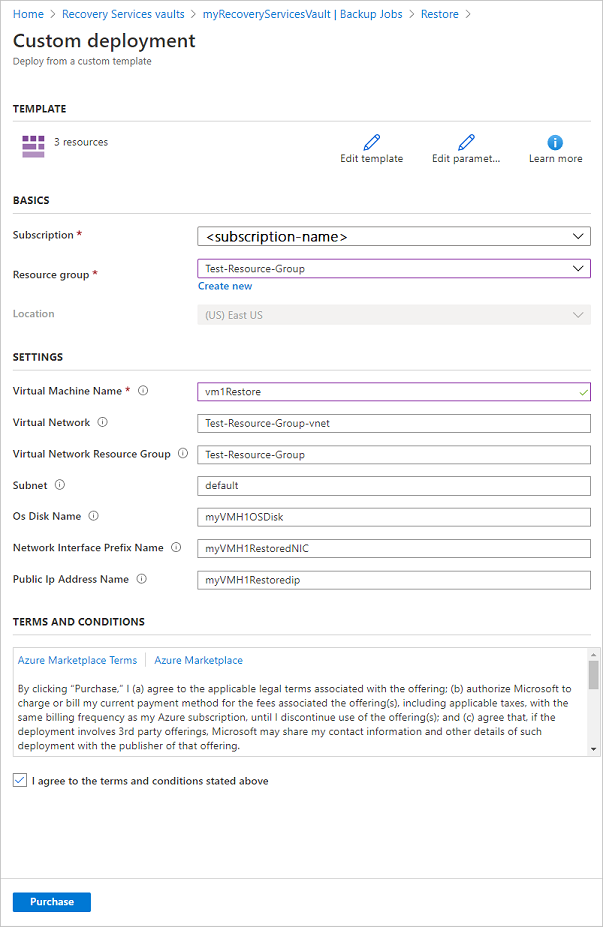
Bestaande schijven vervangen
Als een van de herstelopties kunt u een bestaande VM-schijf vervangen door het geselecteerde herstelpunt. Bekijk alle herstelopties.
Selecteer in de configuratie Herstellen de optie Bestaande vervangen.
Selecteer in Type herstel de optie Schijf/s vervangen. Dit is het herstelpunt dat wordt gebruikt om bestaande VM-schijven te vervangen.
Geef in Faseringslocatie een opslagaccount op. VHD-bestanden worden hier in sommige scenario's gemaakt. Meer informatie.
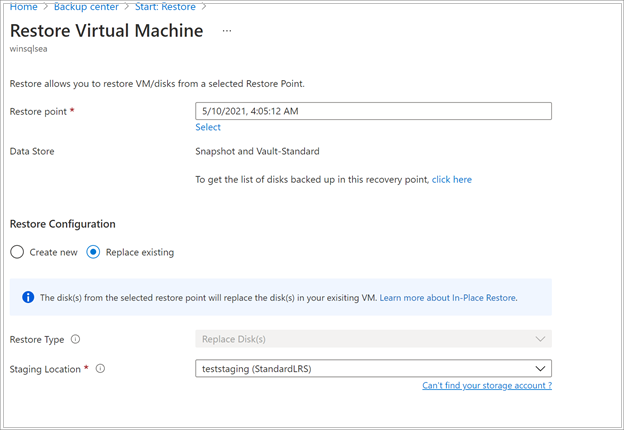
Netwerktoegangsinstellingen toewijzen tijdens het herstellen
Met Azure Backup kunt u ook de toegangsopties voor de herstelde schijven configureren zodra de herstelbewerking is voltooid. U kunt de voorkeuren voor schijftoegang instellen op het moment dat de herstelbewerking wordt gestart.
Notitie
Deze functie is algemeen beschikbaar voor vm's waarvan een back-up is gemaakt en waarvoor privé-eindpuntschijven worden gebruikt.
Als u schijftoegang wilt inschakelen op herstelde schijven tijdens het herstellen van de virtuele machine, kiest u een van de volgende opties:
- Gebruik dezelfde netwerkconfiguraties als de bronschijven: met deze optie kunnen de herstelde schijven de schijftoegang en netwerkconfiguraties gebruiken die gelijk zijn aan die van de bronschijven.
- Openbare toegang vanuit alle netwerken inschakelen: met deze optie kan de herstelde schijf openbaar toegankelijk zijn vanuit alle netwerken.
- Openbare toegang uitschakelen en persoonlijke toegang inschakelen (met schijftoegang): met deze optie kunt u de openbare toegang uitschakelen en schijftoegang toewijzen aan de herstelde schijven voor persoonlijke toegang.
Notitie
De optie voor het kiezen van de netwerkconfiguratie van de herstelde schijven hetzelfde als die van de bronschijven of het opgeven van de toegang van specifieke netwerken is momenteel niet beschikbaar via Azure PowerShell/Azure CLI.
Herstel tussen regio's
Als een van de herstelopties kunt u met CRR (Cross Region Restore) virtuele Azure-machines herstellen in een secundaire regio, een gekoppelde Azure-regio.
Als u de functie wilt gaan gebruiken, leest u de sectie Voordat u begint.
Als u wilt zien of CRR is ingeschakeld, volgt u de instructies in Herstellen tussen regio's configureren.
Notitie
Herstel in meerdere regio's wordt momenteel niet ondersteund voor machines die worden uitgevoerd op Ultra-schijven. Meer informatie over ondersteuningsmogelijkheden voor ultraschijfback-ups.
Back-upitems in secundaire regio weergeven
Als CRR is ingeschakeld, kunt u de back-upitems in de secundaire regio bekijken.
- Ga vanuit de portal naar Back-upitems van Recovery Services-kluis>.
- Selecteer Secundaire regio om de items in de secundaire regio weer te geven.
Notitie
Alleen back-upbeheertypen die de CRR-functie ondersteunen, worden weergegeven in de lijst. Momenteel is alleen ondersteuning voor het herstellen van gegevens van secundaire regio's naar een secundaire regio toegestaan.
CRR voor Azure-VM's wordt ondersteund voor door Azure beheerde VM's (inclusief versleutelde Azure-VM's). Zie de beheertypen die ondersteuning bieden voor herstel tussen regio's.
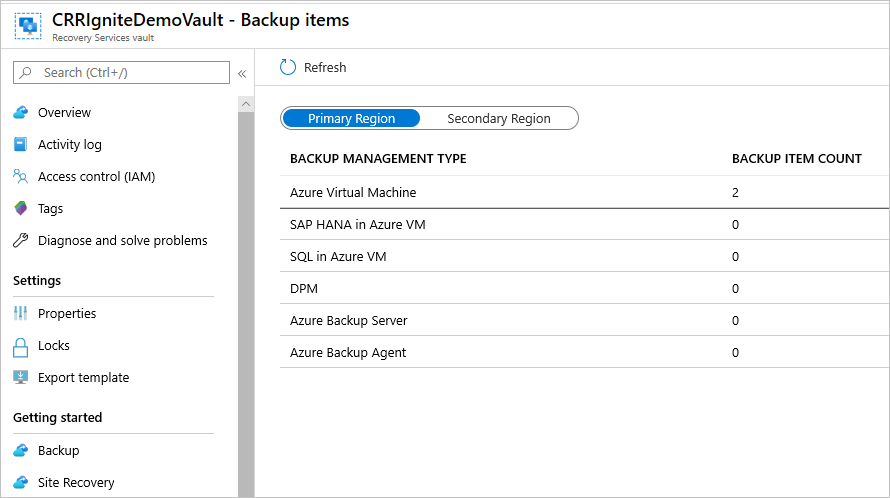
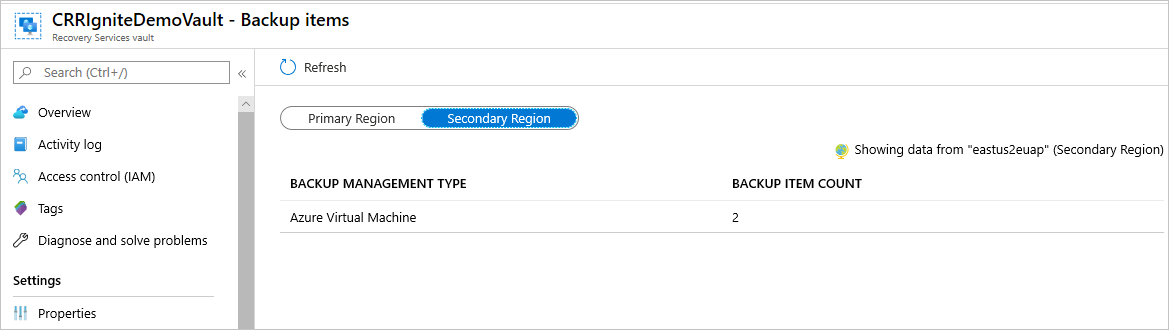
Herstellen in secundaire regio
De gebruikerservaring voor herstel van secundaire regio's is vergelijkbaar met de gebruikerservaring voor het herstellen van de primaire regio. Wanneer u details configureert in het deelvenster Configuratie herstellen om uw herstel te configureren, wordt u gevraagd om alleen parameters voor secundaire regio's op te geven.
Op dit moment is RPO voor secundaire regio 36 uur. Dit komt doordat de RPO in de primaire regio 24 uur is en maximaal 12 uur kan duren om de back-upgegevens van de primaire naar de secundaire regio te repliceren.
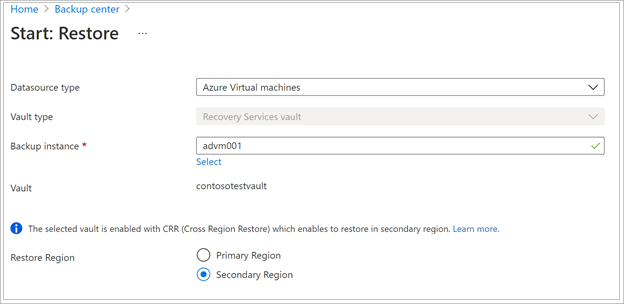
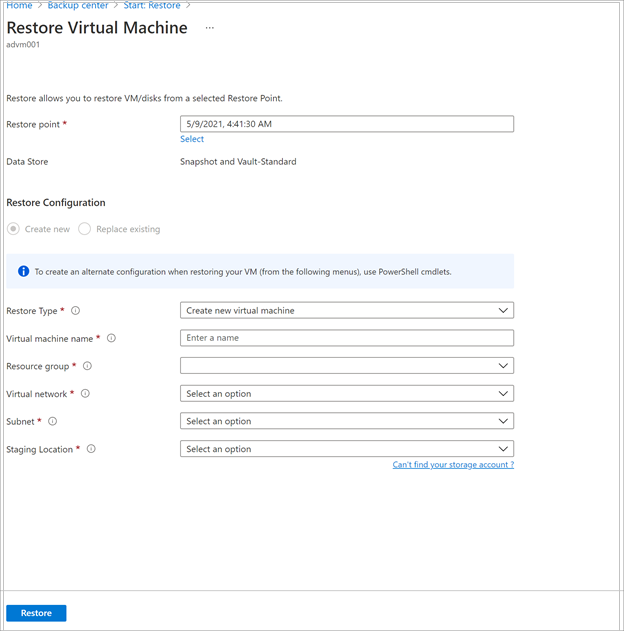
- Als u een VIRTUELE machine wilt herstellen en maken, raadpleegt u Een VIRTUELE machine maken.
- Als u wilt herstellen als een schijf, raadpleegt u Schijven herstellen.
Notitie
- Met de functie Herstel tussen regio's herstelt u CMK (door de klant beheerde sleutels) waarvoor Azure-VM's zijn ingeschakeld. Er wordt geen back-up gemaakt in een Recovery Services-kluis waarvoor CMK is ingeschakeld, omdat vm's die niet door CMK zijn ingeschakeld in de secundaire regio.
- De Azure-rollen die nodig zijn om te herstellen in de secundaire regio zijn hetzelfde als de rollen in de primaire regio.
- Tijdens het herstellen van een Virtuele Azure-machine configureert Azure Backup automatisch de instellingen van het virtuele netwerk in de secundaire regio. Als u schijven herstelt tijdens het implementeren van de sjabloon, moet u ervoor zorgen dat u de instellingen voor het virtuele netwerk opgeeft die overeenkomen met de secundaire regio.
- Als VNet/subnet niet beschikbaar is in de primaire regio of niet is geconfigureerd in de secundaire regio, worden in Azure Portal geen standaardwaarden automatisch ingevuld tijdens de herstelbewerking.
- Voor herstel tussen regio's moet de faseringslocatie (de opslagaccountlocatie) zich in de regio bevinden die door de Recovery Services-kluis als secundaireregio wordt beschouwd. Een Recovery Services-kluis bevindt zich bijvoorbeeld in de regio VS - oost 2 (met georedundantie en herstel tussen regio's ingeschakeld). Dit betekent dat de secundaire regio VS - centraal zou zijn. Daarom moet u een opslagaccount maken in VS - centraal om een herstelbewerking tussen regio's van de virtuele machine uit te voeren.
Meer informatie over replicatiekoppelingen tussen regio's in Azure voor alle geografische gebieden.
Vm's die zijn vastgemaakt aan de Azure-zone, kunnen worden hersteld in alle beschikbaarheidszones van dezelfde regio.
In het herstelproces ziet u de optie Beschikbaarheidszone. U ziet eerst uw standaardzone. Als u een andere zone wilt kiezen, kiest u het nummer van de zone van uw keuze. Als de vastgemaakte zone niet beschikbaar is, kunt u de gegevens niet herstellen naar een andere zone omdat de back-upgegevens niet zonegebonden worden gerepliceerd. Het herstellen in beschikbaarheidszones is alleen mogelijk vanaf herstelpunten in de kluislaag.
Kortom, de beschikbaarheidszone wordt alleen weergegeven wanneer
- De bron-VM is vastgemaakt aan de zone en is NIET versleuteld
- Het herstelpunt is alleen aanwezig in de kluislaag (alleen momentopnamen of momentopnamen en kluislaag worden niet ondersteund)
- De hersteloptie is om een nieuwe VIRTUELE machine te maken of schijven te herstellen (de optie Schijven vervangen vervangt brongegevens en daarom is de optie beschikbaarheidszone niet van toepassing)
- VM/schijven maken in dezelfde regio wanneer de opslagredundantie van de kluis ZRS is (werkt niet wanneer de opslagredundantie van de kluis GRS is, zelfs als de bron-VM is vastgemaakt)
- VM/schijven maken in de gekoppelde regio wanneer de opslagredundantie van de kluis is ingeschakeld voor herstel tussen regio's en als de gekoppelde regio zones ondersteunt
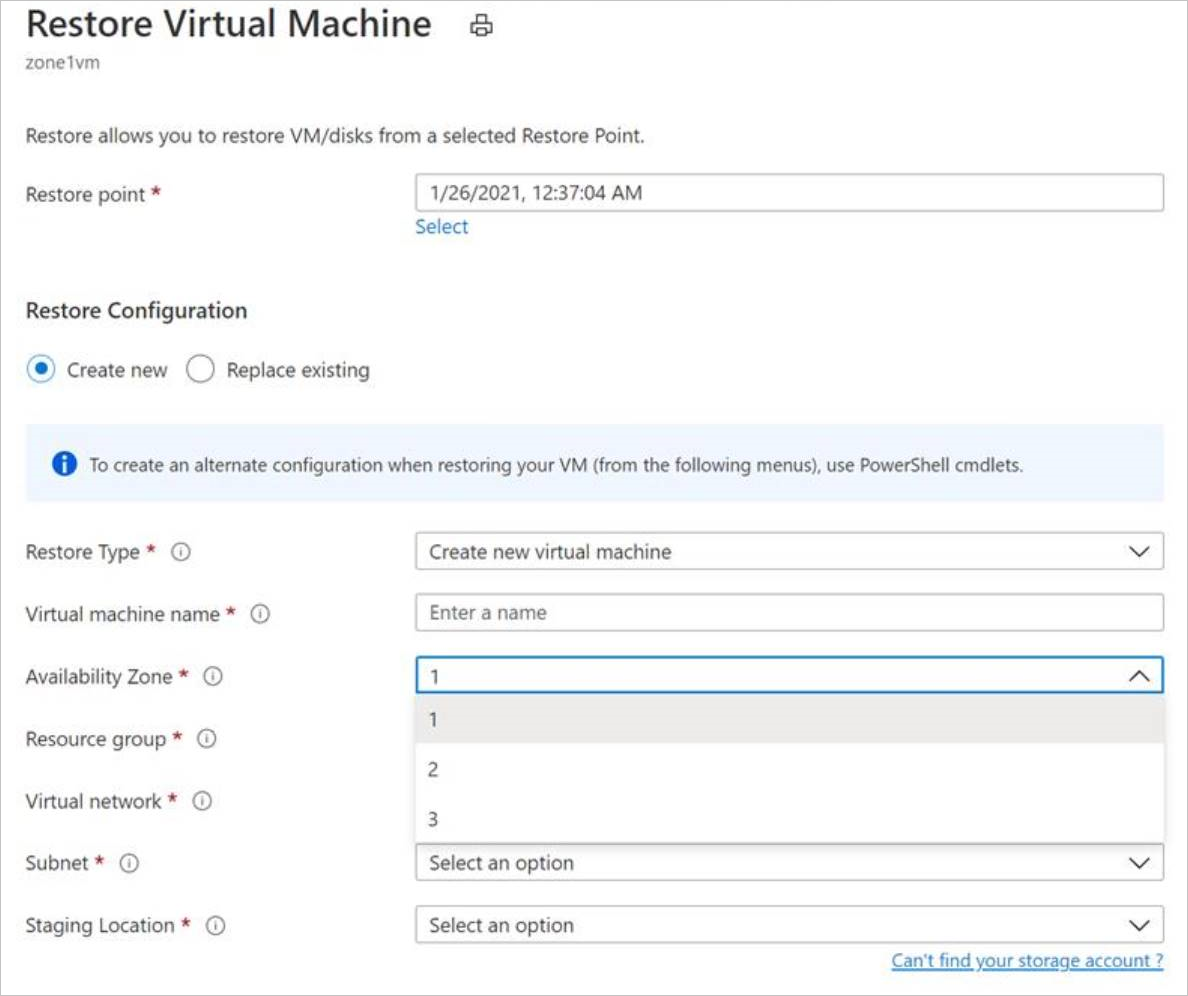
Notitie
Hersteltaken tussen regio's na activering kunnen niet worden geannuleerd.
Hersteltaken voor secundaire regio's bewaken
Ga vanuit de portal naar Recovery Services-kluisback-uptaken>
Selecteer Secundaire regio om de items in de secundaire regio weer te geven.
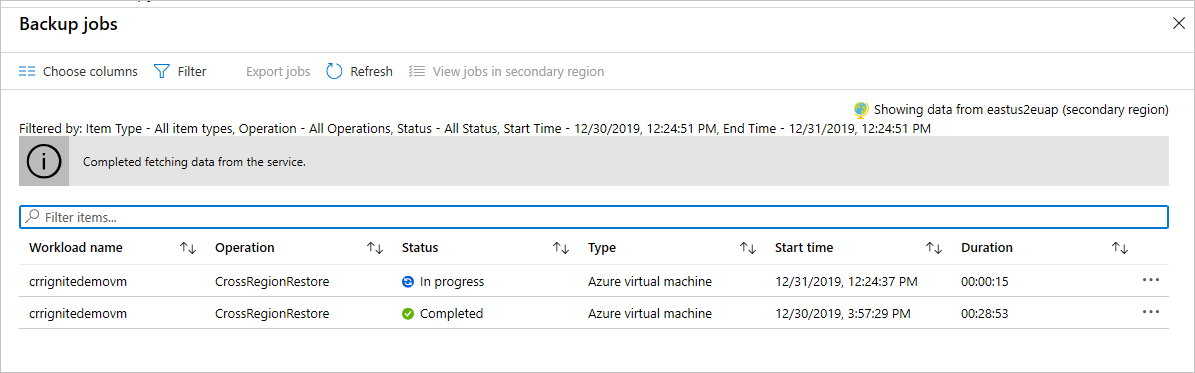
Herstellen tussen abonnementen voor Virtuele Azure-machine
Met Azure Backup kunt u nu CSR (Cross Subscription Restore) uitvoeren, waarmee u Azure-VM's kunt herstellen in een abonnement dat verschilt van de standaard. Het standaardabonnement bevat de herstelpunten.
Deze functie is standaard ingeschakeld voor Recovery Services-kluis. Er kunnen echter exemplaren zijn wanneer u herstel tussen abonnementen mogelijk moet blokkeren op basis van uw cloudinfrastructuur. U kunt het herstellen van meerdere abonnementen dus inschakelen, uitschakelen of permanent uitschakelen voor de bestaande kluizen door naar Kluiseigenschappen>>kruislingse abonnementsherstel te gaan.
Notitie
- CSR eenmaal definitief uitgeschakeld in een kluis kan niet opnieuw worden ingeschakeld omdat het een onherstelbare bewerking is.
- Als CSR is uitgeschakeld, maar niet permanent is uitgeschakeld, kunt u de bewerking omkeren door Kluiseigenschappen>>te selecteren voor het inschakelen van meerdere abonnementen.>
- Als een Recovery Services-kluis wordt verplaatst naar een ander abonnement wanneer CSR is uitgeschakeld of permanent is uitgeschakeld, mislukt het herstellen naar het oorspronkelijke abonnement.
Niet-beheerde VM's en schijven herstellen als beheerd
U krijgt een optie om niet-beheerde schijven te herstellen als beheerde schijven tijdens het herstellen. Standaard worden de niet-beheerde VM's/schijven hersteld als niet-beheerde VM's/schijven. Als u er echter voor kiest om te herstellen als beheerde VM's/schijven, is het nu mogelijk om dit te doen. Deze herstelbewerkingen worden niet geactiveerd vanuit de momentopnamefase, maar alleen vanuit de kluisfase. Deze functie is niet beschikbaar voor niet-beheerde versleutelde VM's.
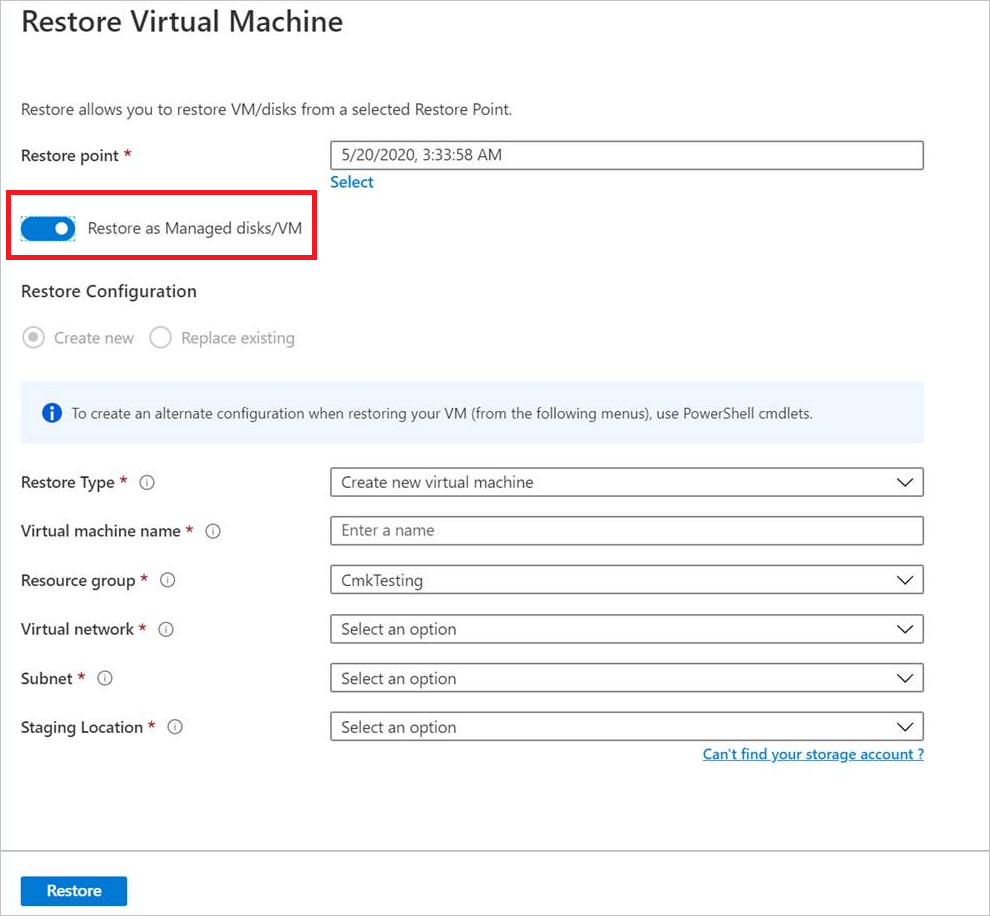
VM's herstellen met speciale configuraties
Er zijn veel voorkomende scenario's waarin u mogelijk VM's moet herstellen.
| Scenario | Hulp |
|---|---|
| VM's herstellen met Behulp van Hybrid Use Benefit | Als een Windows-VM gebruikmaakt van hublicenties (Hybrid Use Benefit), herstelt u de schijven en maakt u een nieuwe VM met behulp van de opgegeven sjabloon (met licentietype ingesteld op Windows_Server) of PowerShell. Deze instelling kan ook worden toegepast nadat u de virtuele machine hebt gemaakt. |
| VM's herstellen tijdens een noodgeval van een Azure-datacenter | Als de kluis GRS gebruikt en het primaire datacenter voor de VIRTUELE machine uitvalt, biedt Azure Backup ondersteuning voor het herstellen van back-up-VM's naar het gekoppelde datacenter. U selecteert een opslagaccount in het gekoppelde datacenter en herstelt deze als normaal. Azure Backup maakt gebruik van de rekenservice in de gekoppelde regio om de herstelde VM te maken.
Meer informatie over datacentrumtolerantie. Als de kluis GRS gebruikt, kunt u de nieuwe functie kiezen, Herstellen tussen regio's. Hiermee kunt u herstellen naar een tweede regio in volledige of gedeeltelijke storingsscenario's, of zelfs als er helemaal geen storing is. |
| Bare-metal herstellen | Het belangrijkste verschil tussen Virtuele Azure-machines en on-premises hypervisors is dat er geen VM-console beschikbaar is in Azure. Een console is vereist voor bepaalde scenario's, zoals herstellen met behulp van een BMR-type back-up (bare-metal recovery). Vm-herstel vanuit de kluis is echter een volledige vervanging voor BMR. |
| VM's herstellen met speciale netwerkconfiguraties | Speciale netwerkconfiguraties zijn vm's die gebruikmaken van interne of externe taakverdeling, met behulp van meerdere NIC's of meerdere gereserveerde IP-adressen. U herstelt deze VM's met behulp van de optie schijf herstellen. Met deze optie maakt u een kopie van de VHD's in het opgegeven opslagaccount en kunt u vervolgens een virtuele machine maken met een interne of externe load balancer, meerdere NIC's of meerdere gereserveerde IP-adressen, overeenkomstig uw configuratie. |
| Netwerkbeveiligingsgroep (NSG) op NIC/subnet | Azure VM Backup biedt ondersteuning voor het maken van back-ups en het herstellen van NSG-gegevens op vnet-, subnet- en NIC-niveau. |
| Aan zone vastgemaakte VM's | Als u een back-up maakt van een Azure-VM die is vastgemaakt aan een zone (met Azure Backup), kunt u deze herstellen in dezelfde zone waar deze is vastgemaakt. Meer informatie |
| VM herstellen in een beschikbaarheidsset | Wanneer u een VIRTUELE machine vanuit de portal herstelt, is er geen optie om een beschikbaarheidsset te kiezen. Een herstelde VM heeft geen beschikbaarheidsset. Als u de optie voor de herstelschijf gebruikt, kunt u een beschikbaarheidsset opgeven wanneer u een virtuele machine maakt vanaf de schijf met behulp van de opgegeven sjabloon of PowerShell. |
| Speciale VM's herstellen, zoals SQL-VM's | Als u een back-up maakt van een SQL-VM met behulp van Azure VM-back-up en vervolgens de optie vm herstellen gebruikt of een VIRTUELE machine maakt na het herstellen van schijven, moet de zojuist gemaakte VM worden geregistreerd bij de SQL-provider, zoals hier wordt vermeld. Hiermee wordt de herstelde VM geconverteerd naar een SQL-VM. |
Vm's van domeincontrollers herstellen
| Scenario | Hulp |
|---|---|
| Eén domeincontroller-VM in één domein herstellen | Herstel de VIRTUELE machine zoals elke andere VM. Opmerking: Vanuit een Active Directory-perspectief is de Azure-VM net als elke andere VM. Directory Services Restore Mode (DSRM) is ook beschikbaar, dus alle Active Directory-herstelscenario's zijn haalbaar. Meer informatie over overwegingen voor back-up en herstel voor gevirtualiseerde domeincontrollers. |
| Meerdere domeincontroller-VM's in één domein herstellen | Als andere domeincontrollers in hetzelfde domein via het netwerk kunnen worden bereikt, kan de domeincontroller worden hersteld zoals elke virtuele machine. Als dit de laatste resterende domeincontroller in het domein is of als er herstel in een geïsoleerd netwerk wordt uitgevoerd, gebruikt u een forestherstel. |
| Eén domeincontroller-VM herstellen in een configuratie met meerdere domeinen | De schijven herstellen en een virtuele machine maken met behulp van PowerShell |
| Meerdere domeinen in één forest herstellen | We raden een forestherstel aan. |
Zie Back-up maken en herstellen van Active Directory-domeincontrollers voor meer informatie.
VM's met beheerde identiteiten herstellen
Beheerde identiteiten elimineren de noodzaak voor de gebruiker om de referenties te onderhouden. Beheerde identiteiten bieden een identiteit die toepassingen kunnen gebruiken bij het maken van verbinding met resources die ondersteuning bieden voor Microsoft Entra-verificatie.
Azure Backup biedt de flexibiliteit om de beheerde Azure-VM met beheerde identiteiten te herstellen. U kunt ervoor kiezen om door het systeem beheerde identiteiten of door gebruikers beheerde identiteiten te selecteren, zoals wordt weergegeven in de onderstaande afbeelding. Dit wordt geïntroduceerd als een van de invoerparameters op de blade Herstelconfiguratie van azure-VM. Beheerde identiteiten worden gebruikt voor toegang tot de opslagaccounts en het automatisch opschonen van resources die tijdens het herstelproces zijn gemaakt in geval van herstelfouten. Deze beheerde identiteiten moeten worden gekoppeld aan de kluis.
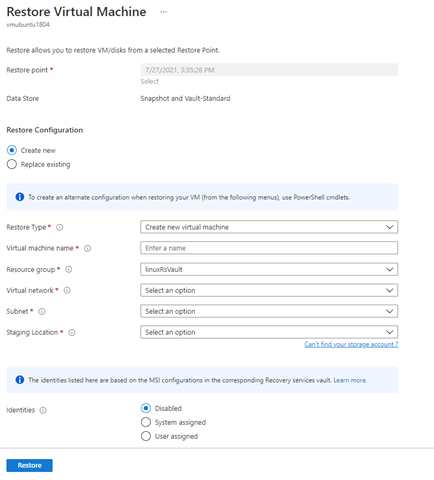
Als u ervoor kiest om door het systeem toegewezen of door de gebruiker toegewezen beheerde identiteiten te selecteren, controleert u op de onderstaande acties voor beheerde identiteiten in het doelopslagaccount voor fasering en resourcegroep.
"permissions": [
{
"actions": [
"Microsoft.Authorization/*/read",
"Microsoft.Compute/disks/read",
"Microsoft.Compute/disks/write",
"Microsoft.Compute/disks/delete",
"Microsoft.Compute/disks/beginGetAccess/action",
"Microsoft.Compute/disks/endGetAccess/action",
"Microsoft.Compute/locations/diskOperations/read",
"Microsoft.Compute/virtualMachines/read",
"Microsoft.Compute/virtualMachines/write",
"Microsoft.Compute/virtualMachines/delete",
"Microsoft.Compute/virtualMachines/instanceView/read",
"Microsoft.Compute/virtualMachines/extensions/read",
"Microsoft.Compute/virtualMachines/extensions/write",
"Microsoft.Compute/virtualMachines/extensions/delete",
"Microsoft.Insights/alertRules/*",
"Microsoft.Network/locations/operationResults/read",
"Microsoft.Network/locations/operations/read",
"Microsoft.Network/locations/usages/read",
"Microsoft.Network/networkInterfaces/delete",
"Microsoft.Network/networkInterfaces/ipconfigurations/read",
"Microsoft.Network/networkInterfaces/join/action",
"Microsoft.Network/networkInterfaces/read",
"Microsoft.Network/networkInterfaces/write",
"Microsoft.Network/networkSecurityGroups/read",
"Microsoft.Network/networkSecurityGroups/securityRules/read",
"Microsoft.Network/publicIPAddresses/delete",
"Microsoft.Network/publicIPAddresses/join/action",
"Microsoft.Network/publicIPAddresses/read",
"Microsoft.Network/publicIPAddresses/write",
"Microsoft.Network/virtualNetworks/read",
"Microsoft.Network/virtualNetworks/subnets/join/action",
"Microsoft.Network/virtualNetworks/subnets/read",
"Microsoft.Resources/deployments/*",
"Microsoft.Resources/subscriptions/resourceGroups/read",
"Microsoft.Storage/checkNameAvailability/read",
"Microsoft.Storage/storageAccounts/blobServices/containers/delete",
"Microsoft.Storage/storageAccounts/blobServices/containers/read",
"Microsoft.Storage/storageAccounts/blobServices/containers/write",
"Microsoft.Storage/storageAccounts/listKeys/action",
"Microsoft.Storage/storageAccounts/read",
"Microsoft.Storage/storageAccounts/write"
],
"notActions": [],
"dataActions": [
"Microsoft.Storage/storageAccounts/blobServices/containers/blobs/delete",
"Microsoft.Storage/storageAccounts/blobServices/containers/blobs/read",
"Microsoft.Storage/storageAccounts/blobServices/containers/blobs/write",
"Microsoft.Storage/storageAccounts/blobServices/containers/blobs/add/action"
],
Of voeg de roltoewijzing van de VM-hersteloperator toe aan de faseringslocatie (opslagaccount) en de doelresourcegroep voor de geslaagde herstelbewerking.
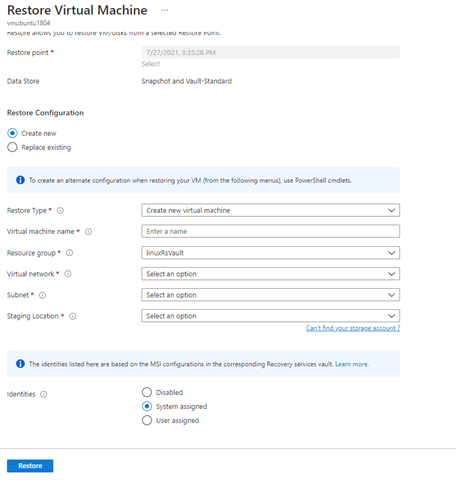
U kunt ook de door de gebruiker beheerde identiteit selecteren door de invoer op te geven als hun MSI-resource-id, zoals opgegeven in de onderstaande afbeelding.
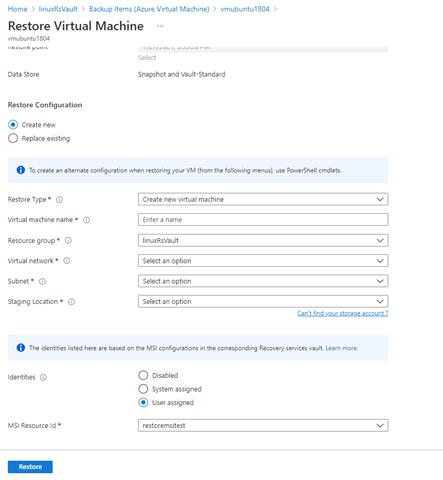
Notitie
De ondersteuning is alleen beschikbaar voor beheerde VM's en wordt niet ondersteund voor klassieke VM's en niet-beheerde VM's. Voor de opslagaccounts die zijn beperkt met firewalls, wordt systeem-MSI alleen ondersteund.
Herstellen tussen regio's wordt niet ondersteund met beheerde identiteiten.
Dit is momenteel beschikbaar in alle openbare en nationale cloudregio's van Azure.
De herstelbewerking bijhouden
Nadat u de herstelbewerking hebt geactiveerd, maakt de back-upservice een taak voor het bijhouden. Azure Backup geeft meldingen weer over de taak in de portal. Als ze niet zichtbaar zijn, selecteert u het meldingensymbool en selecteert u vervolgens Meer gebeurtenissen in het activiteitenlogboek om de status van het herstelproces weer te geven.
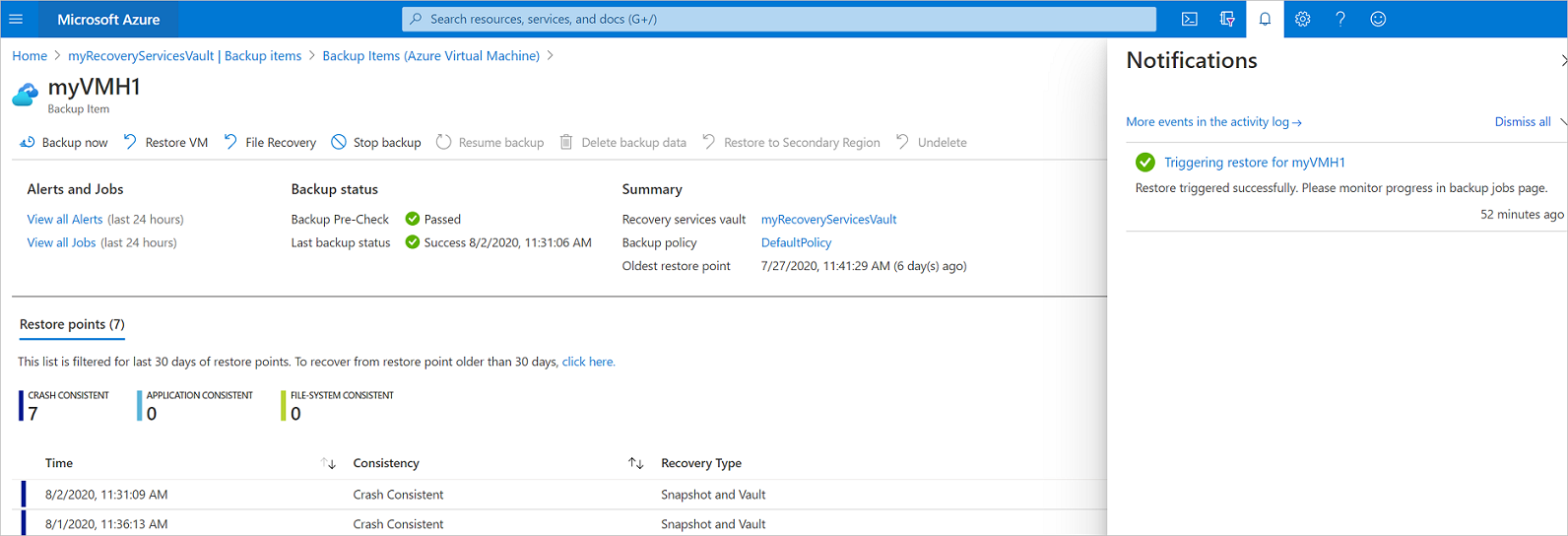
Herstel bijhouden als volgt:
Als u bewerkingen voor de taak wilt weergeven, selecteert u de hyperlink voor meldingen. U kunt ook in de kluis back-uptaken selecteren en vervolgens de relevante VIRTUELE machine selecteren.

Als u de voortgang van de herstelbewerking wilt controleren, selecteert u een hersteltaak met de status Wordt uitgevoerd. Hiermee wordt de voortgangsbalk weergegeven, waarin informatie wordt weergegeven over de voortgang van het herstellen:
- Geschatte hersteltijd: geeft in eerste instantie de tijd aan die nodig is om de herstelbewerking te voltooien. Wanneer de bewerking vordert, wordt de tijd die nodig is, verminderd en bereikt het nul wanneer de herstelbewerking is voltooid.
- Percentage herstelbewerkingen. Geeft het percentage herstelbewerkingen weer dat is voltooid.
- Aantal overgedragen bytes: als u herstelt door een nieuwe virtuele machine te maken, worden de bytes weergegeven die zijn overgedragen op basis van het totale aantal te overdragen bytes.
Stappen na herstel
Er zijn enkele dingen die u moet weten nadat u een VM hebt hersteld:
Extensies die aanwezig zijn tijdens de back-upconfiguratie, worden geïnstalleerd, maar niet ingeschakeld. Als u een probleem ziet, installeert u de extensies opnieuw. In het geval van schijfvervanging is het opnieuw installeren van extensies niet vereist.
Als de back-up-VM een statisch IP-adres heeft, heeft de herstelde VM een dynamisch IP-adres om conflicten te voorkomen. U kunt een statisch IP-adres toevoegen aan de herstelde VM.
Een herstelde VM heeft geen beschikbaarheidsset. Als u de optie voor de herstelschijf gebruikt, kunt u een beschikbaarheidsset opgeven wanneer u een virtuele machine maakt vanaf de schijf met behulp van de opgegeven sjabloon of PowerShell.
Als u een cloud-init-gebaseerde Linux-distributie, zoals Ubuntu, gebruikt om veiligheidsredenen wordt het wachtwoord geblokkeerd na het herstellen. Gebruik de
VMAccessextensie op de herstelde VM om het wachtwoord opnieuw in te stellen. We raden u aan om SSH-sleutels te gebruiken voor deze distributies, dus u hoeft het wachtwoord niet opnieuw in te stellen na het herstellen.Als u geen toegang hebt tot een virtuele machine nadat deze is hersteld omdat de VM een verbroken relatie heeft met de domeincontroller, volgt u de onderstaande stappen om de VM weer te geven:
Koppel de besturingssysteemschijf als een gegevensschijf aan een herstelde VM.
Installeer de VM-agent handmatig als Azure Agent niet meer reageert door deze koppeling te volgen.
Seriële consoletoegang op vm inschakelen om opdrachtregeltoegang tot VM toe te staan
bcdedit /store <drive letter>:\boot\bcd /enum bcdedit /store <VOLUME LETTER WHERE THE BCD FOLDER IS>:\boot\bcd /set {bootmgr} displaybootmenu yes bcdedit /store <VOLUME LETTER WHERE THE BCD FOLDER IS>:\boot\bcd /set {bootmgr} timeout 5 bcdedit /store <VOLUME LETTER WHERE THE BCD FOLDER IS>:\boot\bcd /set {bootmgr} bootems yes bcdedit /store <VOLUME LETTER WHERE THE BCD FOLDER IS>:\boot\bcd /ems {<<BOOT LOADER IDENTIFIER>>} ON bcdedit /store <VOLUME LETTER WHERE THE BCD FOLDER IS>:\boot\bcd /emssettings EMSPORT:1 EMSBAUDRATE:115200Wanneer de VIRTUELE machine opnieuw wordt opgebouwd, gebruikt u Azure Portal om het lokale beheerdersaccount en wachtwoord opnieuw in te stellen
Seriële consoletoegang en CMD gebruiken om de VM los te koppelen van het domein
cmd /c "netdom remove <<MachineName>> /domain:<<DomainName>> /userD:<<DomainAdminhere>> /passwordD:<<PasswordHere>> /reboot:10 /Force"
Zodra de VIRTUELE machine is ontkoppeld en opnieuw is opgestart, kunt u RDP naar de VIRTUELE machine met lokale beheerdersreferenties uitvoeren en opnieuw deelnemen aan het domein.
Back-ups maken van herstelde VM's
- Als u een virtuele machine hebt hersteld naar dezelfde resourcegroep met dezelfde naam als de oorspronkelijke back-up-VM, wordt de back-up voortgezet op de virtuele machine na herstel.
- Als u de VIRTUELE machine hebt hersteld naar een andere resourcegroep of als u een andere naam hebt opgegeven voor de herstelde VM, moet u een back-up instellen voor de herstelde VM.
Volgende stappen
- Als u problemen ondervindt tijdens het herstelproces, bekijkt u veelvoorkomende problemen en fouten.
- Nadat de virtuele machine is hersteld, leert u meer over het beheren van virtuele machines